Kuinka peilata Android-puhelinta kannettavaan tietokoneeseen tai tietokoneeseen
Android Vinkkejä Ja Vihjeitä / / August 05, 2021
Android-näytön peilaus on tapa projisoida puhelimesi nykyinen näyttö muihin digitaalisiin laitteisiin, kuten kannettavaan tietokoneeseen tai tietokoneeseen. Se lähettää jatkuvasti kopion näytöltä toiselle laitteelle. Näytön peilaus tarjoaa monia etuja; voit käyttää sitä työn esittelyyn, hyvään pelattavuuteen suurella näytöllä, videoiden katseluun kaikkien ja monien muiden kanssa.
Saatavilla on kuitenkin tonnia verkkosivustoja, sovelluksia ja laitteita, joiden avulla voit peilata Android-laitteen kannettavaan tietokoneeseen tai tietokoneeseen. Se voidaan tehdä langallisella tai langattomalla yhteydellä. Jotkut heistä ovat ilmaisia, ja toiset maksetaan. Voit valita tarpeidesi mukaan.
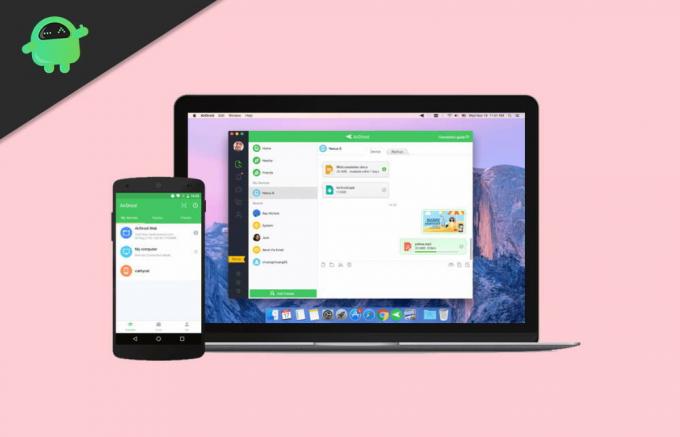
Sisällysluettelo
- 1 Kuinka peilata Android-puhelinta kannettavaan tietokoneeseen tai tietokoneeseen
-
2 Method-1 Airdroid [langaton]
- 2.1 Kuinka heijastaa Android-tietokonetta kannettavaan tietokoneeseen tai tietokoneeseen Airdroidia käyttämällä
- 2.2 Kuinka peilata Android-tietokoneesi kannettavaan tietokoneeseen tai tietokoneeseen Airdroidilla [QR-koodi]
-
3 Method-2 Vysor [langallinen].
- 3.1 Vaiheet peilata Android-tietokoneesi kannettavaan tietokoneeseen tai tietokoneeseen Vysorin kautta
- 3.2 Virheenkorjauksen ottaminen käyttöön Android-puhelimissa
- 3.3 Kuinka peilata androidi kannettavaan tietokoneeseen tai tietokoneeseen Vysorin kautta
- 4 Johtopäätös
Kuinka peilata Android-puhelinta kannettavaan tietokoneeseen tai tietokoneeseen
Tässä artikkelissa aiomme tutkia kahta tapaa peilata Android-puhelinta kannettavaan tietokoneeseen tai tietokoneeseen, yksi on langaton ja toinen langallinen. Molemmilla menetelmillä on erilaisia etuja ja haittoja, voit valita tarpeidesi mukaan.
Method-1 Airdroid [langaton]
Airdroid on paras ja helppokäyttöinen peilaussovellus. Se on langaton ja verkkopohjainen tekniikka, johon ei tarvitse edes asentaa mitään, mutta kaikki mitä tarvitset, on Android-laitteesi ja verkkoselaimesi muilla laitteilla. Voit käyttää sitä jopa langattomalla lähiverkolla, mutta kaikkien Airdroid-ominaisuuksien käyttämiseksi sinun on oltava yhteydessä Internetiin.
Airdroidin tärkein ominaisuus on etäyhteystila. Joten kun laitettasi ja muuta laitettasi ei ole kytketty lähiverkon kautta, mutta molemmat ovat yhteydessä Internetiin, sinun tarvitsee vain skannata QR-koodi, ja se alkaa peilata. Se on yksinkertaisen näköinen, mutta herkkä käyttöliittymä on myös houkutteleva. Jotkut ominaisuudet ovat: Voit tarkastella puhelulokeja, suoratoistaa videoita, ottaa kuvakaappauksia ja tarkistaa ilmoituksia, mutta sillä on myös rajoituksia. Et voi pelata peliä tai käyttää joitain sovelluksia. Mutta on silti parasta, jos käytät sitä videoiden suoratoistoon.
Kuinka heijastaa Android-tietokonetta kannettavaan tietokoneeseen tai tietokoneeseen Airdroidia käyttämällä
Vaihe 1: Lataa ensin Airdroid-sovellus Android-laitteelle ja tietokoneelle tai kannettavalle tietokoneelle Play Kaupasta ja Airdroidin virallinen verkkosivustovastaavasti.
Vaihe 2: Suorita Airdroid-sovellus Android-laitteellasi, täytä tarvittavat tiedot ja napsauta rekisteröitymistä.

Vaihe 3: Jälkeenpäin se pyytää antamaan vahvistuskoodin. Joten mene Gmail-tilillesi, ota vahvistuskoodi sieltä ja laita se Airdroid-sovellukseen ja vahvista se.
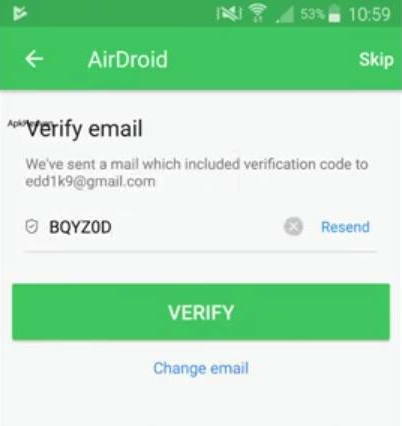
Vaihe 3: Suorita nyt Airdroid-tiedosto tietokoneella tai kannettavalla tietokoneella, jonka lataat ensimmäisessä vaiheessa.
Ja anna pääsy.
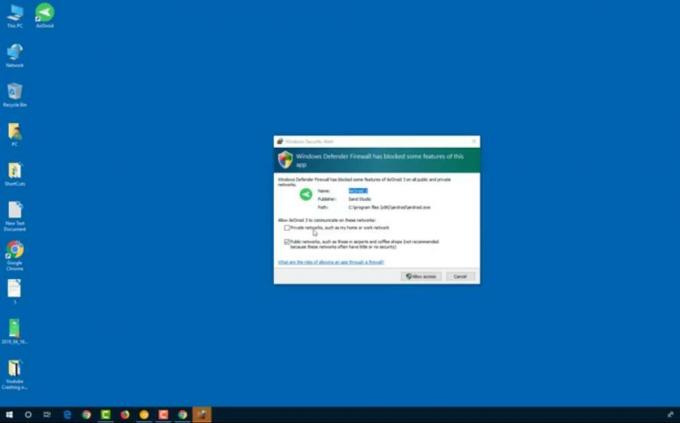
Vaihe 4: Anna käyttäjänimesi ja salasanasi ja paina kirjautumispainiketta.
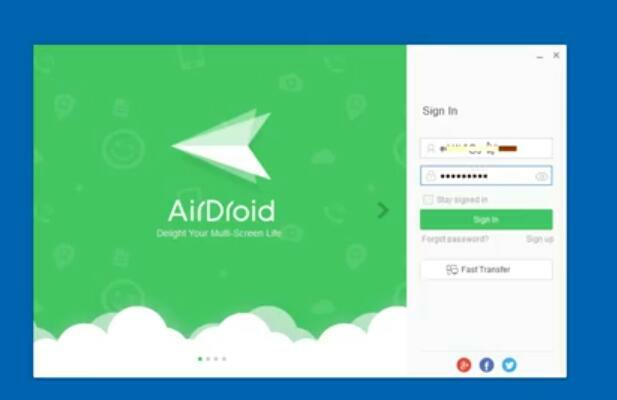
Vaihe 5: Siirry nyt Airmirror-välilehteen ja napsauta 'Näytä vain tila'

Vaihe 6: Avaa sitten Airdroid-sovellus Airdroidiltasi ja näet ponnahdusikkunan, joka näyttää 'Aloita nyt'. Klikkaa sitä. Ja se alkaa peilata Android-tietokonettasi tai kannettavaa tietokonetta.
Kuinka peilata Android-tietokoneesi kannettavaan tietokoneeseen tai tietokoneeseen Airdroidilla [QR-koodi]
Vaihe 1. Avaa Airdroidin virallinen verkkosivusto tietokoneellasi ja kirjaudu sisään. QR-koodi ilmoitetaan kirjautumisen jälkeen.
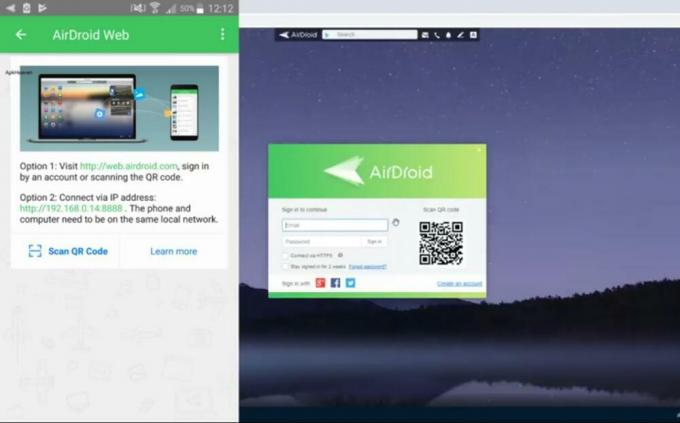
Vaihe 2. Avaa nyt Airdroid android -sovelluksesi ja skannaa QR-koodi.
Method-2 Vysor [langallinen].
vysor on yksi parhaista työkaluista, jonka avulla voit hallita ja tarkastella Android-näyttöäsi tietokoneella tai kannettavalla tietokoneella. Vysor on yhteensopiva Windowsin, IOS: n, Linuxin ja ennen kaikkea muiden käyttöjärjestelmien kanssa. vysor toimii erittäin suurella nopeudella, mikä tuottaa korkealaatuisen peilaus ja kyvyn hallita androidiasi ilman viivettä. Voit ottaa kuvakaappauksia, vetää ja pudottaa tiedostoja, pelata pelejä. Ne tarjoavat myös yrityslisenssejä erittäin edulliseen hintaan ammattityötä varten.
Hinnoittelu - 2,50 dollaria / kuukausi, 10 dollaria / vuosi ja 40 dollaria / käyttöikä.
Vaiheet peilata Android-tietokoneesi kannettavaan tietokoneeseen tai tietokoneeseen Vysorin kautta
Ennen vaysorin asentamista sinun on sallittava USB-virheenkorjaus androidissasi. Jos et tiedä tehdä niin, voit seurata seuraavia ohjeita:
Virheenkorjauksen ottaminen käyttöön Android-puhelimissa
Vaihe 1: Valitse Asetukset -> Järjestelmä -> Tietoja puhelimesta ja etsi Sisäänrakennettu numero.
Vaihe 2: Napsauta seitsemän kertaa Koontinumero-numeroa ollaksesi kehittäjä.
Vaihe 3: Valitse Asetukset -> Järjestelmä ja etsi kohdasta Kehittäjävaihtoehto.
Vaihe 4: Vieritä vähän alaspäin ja löydät siellä 'USB-virheenkorjauksen'.
Vaihe 5: Napsauta USB-virheenkorjausta ja anna tarvittavat oikeudet.
Kuinka peilata androidi kannettavaan tietokoneeseen tai tietokoneeseen Vysorin kautta
Vaihe 1: Kun olet ottanut USB-virheenkorjauksen käyttöön, avaa selain tietokoneellasi tai siirry kohtaan Vaysorin virallinen verkkosivusto ja lataa se sieltä, ja androidille, mene vain pelikauppaan ja lataa ja asenna se sieltä.
Vaihe 2: Nyt on aika asentaa se tietokoneeseen tai kannettavaan tietokoneeseen. Suorita ladattu tiedosto ja anna pääsy.
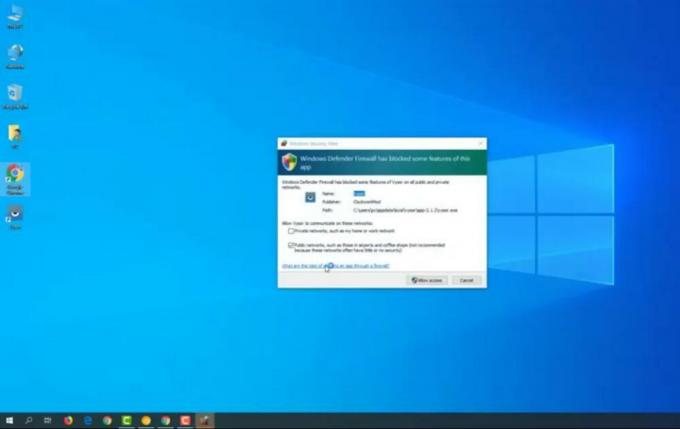
Vaihe 3: Kun olet sallinut pääsyn, uusi ikkuna avautuu napsauttamalla ensimmäistä vaihtoehtoa tilaruudusta, kuten alla olevassa kuvakaappauksessa näkyy.

Vaihe 4: Kirjaudu nyt sisään Google-tililläsi.

Vaihe 5: Siirry Gmailiin ja napsauta sallia pääsy, kopioi koodi ja liitä se Vaysoriin.
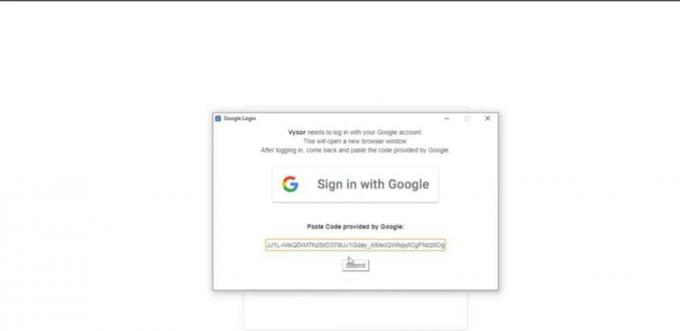
Vaihe 6: Liitä Android nyt tietokoneeseen USB-kaapelilla.
Vaihe 7: Napsauta Näytä-painiketta, kun näet ilmoituksen, jonka mukaan Vaysor on havainnut laitteen.
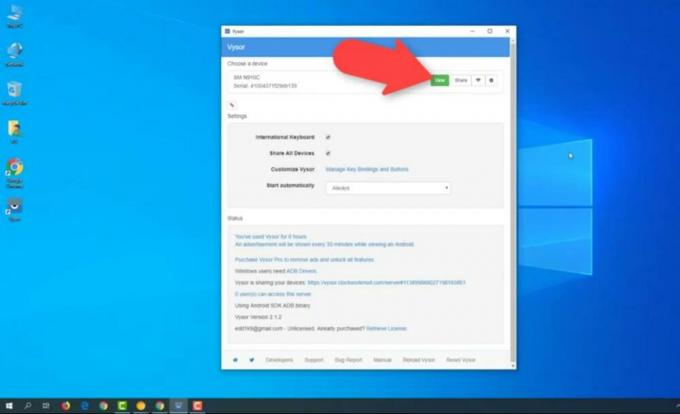
SE SIITÄ! Pelaa nyt pelejä, katso elokuvia tai tee mitä haluat suurella näytöllä.
Johtopäätös
Näin ollen kyse oli siitä, miten peilata android-puhelin kannettavaan tietokoneeseen tai tietokoneeseen. Tässä artikkelissa olemme osoittaneet yhden langallisen ja yhden langattoman menetelmän. Airdroid ei salli pelejä ja hallita Android-puhelimia, joten se on hyvä vain videoiden suoratoistoon ja tiedostojen hallintaan. Jos haluat korkealaatuista peilaus ja kykyä hallita Android-puhelimia, voit ostaa Vaysor-jäsenyyden. Toivon, että tämä artikkeli auttaa sinua. Kiitos, että luit.
Toimittajan valinta:
- Parhaat näytön peilaussovellukset Androidille, iPhonelle ja Windowsille
- Tallennetaanko Google-kuvat puhelingalleriassamme?
- Laitteen taustasovellusten käsittelykapasiteetin tarkistaminen
- Lataa iOS 14- ja iPadOS 14 -taustakuvat
- Lataa ja ota infrapunakuvia Poco F1: llä ja Xiaomi Mi 8: lla
Rahul on tietojenkäsittelytieteen opiskelija, jolla on valtava kiinnostus tekniikan ja salausvaluutan aiheisiin. Hän viettää suurimman osan ajastaan joko kirjoittamalla tai kuuntelemalla musiikkia tai matkustamalla tuntemattomissa paikoissa. Hän uskoo, että suklaa on ratkaisu kaikkiin hänen ongelmiinsa. Elämä tapahtuu, ja kahvi auttaa.



